реклама
Код 42, компанията зад CrashPlan е решила да напълно изоставете домашните потребители Облачно резервно копие на CrashPlan Shutters за домашни потребителиCode42, компанията, която стои зад CrashPlan, обяви, че изтръпва домашните потребители. CrashPlan for Home се убива, като Code42 вместо това се фокусира изцяло върху бизнес и бизнес клиенти. Прочетете още . Техните супер конкурентни цени направиха тяхното резервно решение такова изкушение за хора с големи резервни нужди. Въпреки че неспособността им да спазят обещанията си може да са засели семена на недоверие, има и други облачни доставчици. Но на кой доставчик се доверявате с архива си на мемове?
В момента световният лидер по отношение на облачните изчисления е Amazon Web Services (AWS). Кривата на обучение за AWS може да изглежда стръмна, но в действителност е проста. Нека разберем как да се възползваме от водещата облачна платформа в света.
Просто решение за съхранение
Решението за просто съхранение, което обикновено се нарича S3, е Amazon е гемотът на решение за съхранение. Някои забележителни компании, които използват S3, включват Tumblr, Netflix, SmugMug и разбира се, Amazon.com. Ако челюстта ви е все още прикрепена към лицето ви, AWS гарантира 99,99999999999 процента издръжливост за стандартната си опция и максимален размер на файла (на всеки един файл) от пет терабайта (5 TB). S3 е магазин за обекти, което означава, че не е проектиран за инсталиране и стартиране на операционна система, но е ориентиран идеално за архивиране.
Редовете и цените
До голяма степен това е най-сложната част от S3. Ценообразуването варира в различните региони и в нашия пример се използват настоящите цени за САЩ (Северна Вирджиния). Разгледайте тази таблица:

S3 е съставен от четири класа за съхранение. стандарт очевидно е стандартната опция. Често се достъпва като цяло е по-евтино за съхраняване на вашите данни, но е по-скъпо за получаване на вашите данни. Намалена съкратеност обикновено се използва за данни, които можете да регенерирате, ако са загубени, като например миниатюри на изображения. ледник се използва за архивно съхранение, тъй като е най-евтиното за съхранение. Ще отнеме обаче между три до пет часа, преди да можете да изтеглите файл от Глетчер. С помощта на ледник или студено съхранение получавате намалени разходи на гигабайт, но увеличават разходите за употреба. Това прави хладилното съхранение по-подходящо за архивиране и възстановяване при бедствия. Обикновено предприятията се възползват от комбинация от всички класове за по-нататъшно намаляване на разходите.
Най-доброто във всяка категория е маркирано в синьо. трайност е колко малко вероятно е файлът ви да бъде загубен. Намалена съкратеност на бара, Amazon ще трябва да претърпи катастрофални загуби в два центъра за данни, преди вашите данни да бъдат загубени. По принцип AWS ще съхранява вашите данни в множество съоръжения с всички класове, с изключение на класа с намалена резервираност. наличност е колко малко вероятно е да има престой. Останалото се демонстрира по-лесно с пример.
Примерна употреба
Нашият случай на използване е следният.
Искам да съхраня десет файла в S3 Standard с общ размер на един гигабайт (1 GB). Качване на файловете или Слагам ще изиска заявката с разходи от $ 0,005 и $ 0,039 за общото съхранение. Това означава, че през първия месец ще бъдете таксувани общо около 4,5 цента (0,044 долара) и малко под 4 цента (0,039 долара) за паркиране на вашите данни след това.
Защо има толкова сложна структура на ценообразуването? Това е така, защото се плаща за какво-какво използвате. Никога не плащате за нещо, което не използвате. Ако мислите за мащабна компания, това предлага всички предимства да имате решение за съхранение от световна класа, като същевременно поддържате разходите до абсолютен минимум. Amazon също предоставят Прост месечен калкулатор който можете да намерите тук, така че можете да проектирате месечните си разходи. За щастие, те също предлагат безплатен слой, които можете да запишете тук, така че можете да изпробвате услугите им до 12 месеца. Както при всичко ново, след като започнете да го използвате, толкова по-удобно и разбираемо става.
Конзолата
Безплатното ниво от AWS ви позволява да изпробвате всички техни услуги до степен за цяла година. В рамките на безплатното ниво, S3 ви предоставя 5 GB място за съхранение, 20 000 получавания и 2 000 поставя. Това трябва да позволи на достатъчно място за дишане, за да изпробва AWS и да реши дали отговаря на вашите изисквания. Регистрацията за AWS ще ви отведе през няколко стъпки. Ще ви трябва валидна кредитна или дебитна карта и телефон за целите на проверката. След като стартирате конзолата за управление, ще бъдете посрещнати в таблото за управление на AWS.
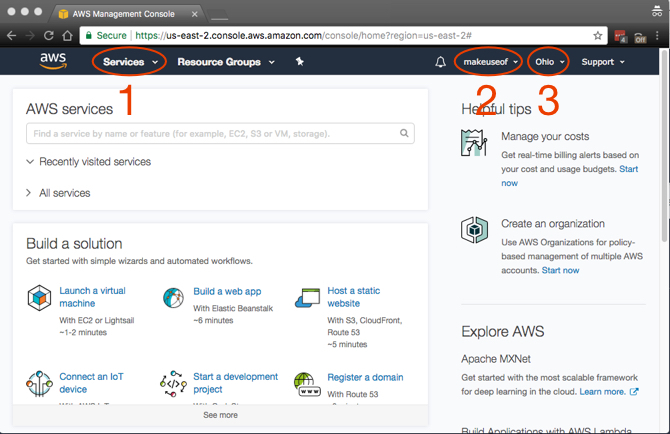
С бърз поглед може да се почувства, че има много неща за приемане и това е просто защото има. Основните елементи, до които ще получите достъп, които се коментират на екрана, са:
- Услуги: Изненада, изненада тук ще намерите всички AWS услуги.
- Сметка: За достъп до вашия профил и таксуване.
- Регион: Това е AWS регионът, в който работите.
Тъй като искате най-ниската латентност между вашия компютър (и) и AWS, изберете регион, който е най-близо до вас. Има някои региони, които не разполагат с всички AWS услуги, но те се използват постоянно. За щастие за нас, S3 се предлага във всички региони!
S3 сигурност
Преди да продължите, първата работа е осигуряване на вашия акаунт. Кликнете върху Услуги> Сигурност, идентичност и съответствие> IAM. В този процес също ще предоставим необходимите разрешения на вашия компютър, така че да можете да архивирате и възстановите безопасно.

Това е прост процес в пет стъпки. От екрана ще отбележите, че MFA може да се активира във вашия акаунт. Въпреки че е многофакторна автентификация (MFA), известна още като двуфакторна автентификация (2FA) Как да защитим Linux Ubuntu с двуфакторна автентификацияИскате допълнителен слой сигурност при вашето влизане в Linux? Благодарение на Google Authenticator е възможно да добавите двуфакторна автентификация към вашия компютър Ubuntu (и други операционни системи Linux). Прочетете още , не се изисква, силно се препоръчва. С две думи, тя изисква комбинация от вашето потребителско име и парола, заедно с код на вашето мобилно устройство. Можете или да получите съвместимо физическо MFA устройство или да използвате приложение като Google Authenticator. Преминете към някоя от двете App Store или Магазин за игри за да изтеглите приложението Google Удостоверител.
Използване на незадължителната многофакторна автентификация
Разширете Активирайте MFA в основния си акаунт и кликнете върху Управление на МВнР. Уверете се Виртуално MFA устройство е избран и щракнете Следваща стъпка.
Отворете Google Authenticator на устройството си и сканирайте баркода, който е на екрана. Въведете кода за упълномощаване в Код на разрешение 1 полето и изчакайте кода да се опресни в Google Удостоверител. Отнема около 30 секунди, за да се покаже следващият код. Въведете новия код в Код на разрешение 2 кутия от Google Удостоверител. Сега кликнете върху Активирайте виртуална MFA бутон. След като опресните екрана си, активирайте MFA ще има зеления отметка.
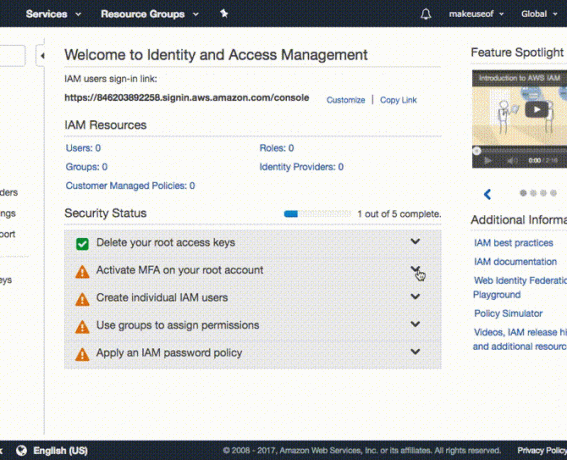
Вече трябва да имате активиран MFA в акаунта си и да свържете Google Удостоверител с AWS. Следващия път, когато влезете в AWS конзолата, ще напишете потребителското име и паролата си като нормални. AWS ще ви подкани за MFA код. Това ще бъде получено от приложението Google Удостоверител точно както сте направили в предишната стъпка.
Групи и разрешения
Време е да решите нивото на достъп на компютъра си до AWS. Най-лесният и сигурен начин за това ще бъде създаването на група и a потребител за компютъра, който искате да архивирате. След това предоставете достъп или добавете разрешение за тази група само за достъп до S3. Има много предимства при този подход. Данните, предоставени на споменатата група, са ограничени до S3 и не могат да се използват за достъп до други услуги на AWS. Освен това, в злощастното събитие, че вашите идентификационни данни са изтекли, просто трябва да изтриете достъпа на групата и акаунтът ви в AWS ще бъде в безопасност.
Всъщност има повече смисъл първо да се създаде групата. За да направите това, разширете Създайте отделни потребители на IAM и щракнете Управление на потребителите. Кликнете върху Групи от панела вляво, последван от Създайте нова група. Изберете име за вашата група и щракнете Следваща стъпка. Сега ще прикачим разрешение или политика за тази група. Тъй като искате само тази група да има достъп до S3, филтрирайте списъка, като въведете S3 във филтъра. Гарантира, че AmazonS3FullAccess е избран и щракнете Следваща стъпка накрая последван от Създай група.

Създайте потребител
Всичко, което трябва да направите сега, е да създадете потребител и да го добавите към създадената от вас група. Изберете Потребители от панела вляво и щракнете Добавяне на потребител. Изберете всяко потребителско име, което харесвате, под типа на достъп, уверете се Програмен достъп е избран и щракнете Следваща: Разрешения. На следващата страница изберете групата, която сте създали и щракнете върху Следваща: Преглед. AWS ще потвърди, че добавяте този потребител в избраната група и ще потвърди предоставените разрешения. Кликнете върху Създаване на потребител за да преминете към следващата страница.
Сега ще видите Идентификационен номер на ключа за достъп и a Таен ключ за достъп. Те се генерират самостоятелно и се показват само веднъж. Можете или да ги копирате и поставите на сигурно място, или да кликнете върху Изтеглете .csv която ще изтегли електронна таблица, съдържаща тези подробности. Това е еквивалентът на потребителското име и паролата, които вашият компютър ще използва за достъп до S3.
Струва си да се отбележи, че трябва да се отнасяте към тях с най-високо ниво на сигурност. Ако загубите ключа си за секретен достъп, няма начин да го извлечете. Ще трябва да се върнете към конзолата AWS и да генерирате нова.
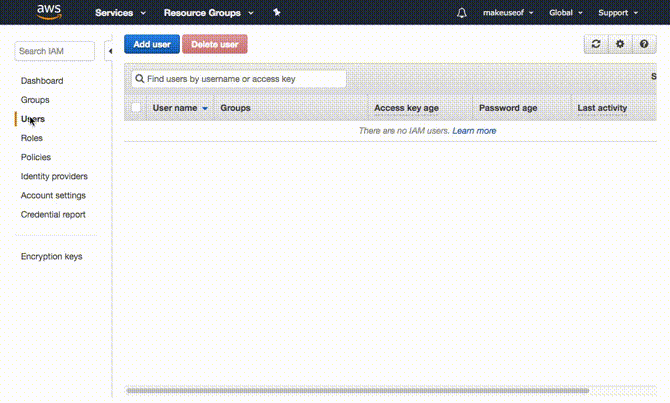
Вашата първа кофа
Дойде време за създаване на място за вашите данни. S3 има магазини, наречени кофи. Всяко име на кофа трябва да бъде уникално в световен мащаб, което означава, че когато създадете кофа, вие ще бъдете единственото на планетата с това име на кофата. Всяка кофа може да има свой набор от конфигурационни правила, настроени срещу нея. Можете да имате версиите активиран на кофи, така че да запазва копия на актуализираните от вас файлове, така че да можете да върнете обратно към предишните версии на файловете. Има и опции за кръстосана репликация за да можете допълнително да архивирате данните си в друг регион в друга държава.
Можете да стигнете до S3, като отидете на Услуги> Съхранение> S3. Създаването на кофа е толкова лесно, колкото щракването върху Създайте кофа бутон. След като сте избрали глобално уникално име (само малки букви), изберете регион, в който искате да живеете кофата си. Щракване върху създавам бутон най-накрая ще ви даде първата си кофа.
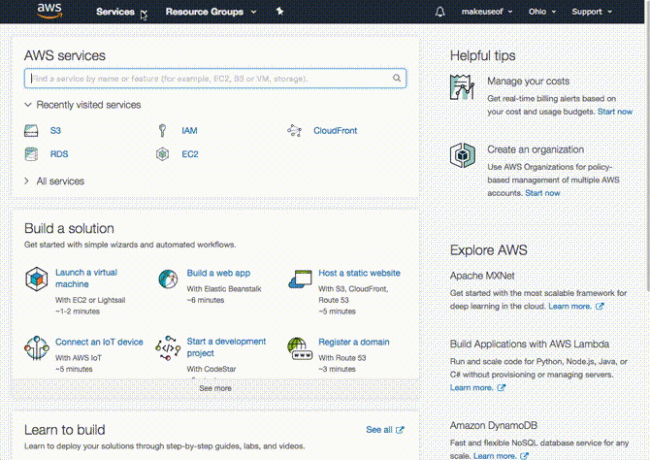
Командният ред е живот
ако командният ред е вашето оръжие по избор 4 начина да научите себе си терминални команди в LinuxАко искате да станете истински майстор на Linux, добрата идея е терминалът. Ето методи, които можете да използвате, за да започнете сами да преподавате. Прочетете още , можете да получите достъп до новосъздадената си кофа S3, като използвате s3cmd което можете изтеглете от тук. След като сте избрали най-новото издание, изтеглете zip архива в папка по ваш избор. Настоящата последна версия е 2.0.0, която ще използвате в нашия пример. За да разархивирате и инсталирате s3cmd, отворете терминален прозорец и напишете:
sudo apt инсталирате python-setuptools. разархивирайте s3cmd-2.0.0. cd s3cmd-2.0.0. sudo python setup.py инсталиратеs3cmd вече е инсталиран във вашата система и е готов да бъде конфигуриран и свързан с вашия AWS акаунт. Не забравяйте да имате своя Идентификационен номер на ключа за достъп и Таен ключ за достъп да предадете, когато сте създали своя потребител. Започнете с въвеждане:
s3cmd - конфигуриранеСега ще бъдете подканени да въведете няколко подробности. Първо, ще бъдете повишени да въведете идентификационния номер на ключа си за достъп, последван от вашия секретен ключ за достъп. Всички други настройки могат да бъдат оставени по подразбиране, като просто натиснете клавиша за въвеждане, с изключение на Encryption настройка. Тук можете да изберете парола, така че данните, изпращани и излизащи от S3, да бъдат криптирани. Това ще предотврати a човек в средната атака Пет инструмента за онлайн шифроване за защита на вашата поверителност Прочетете още или някой да пресече вашия интернет трафик.
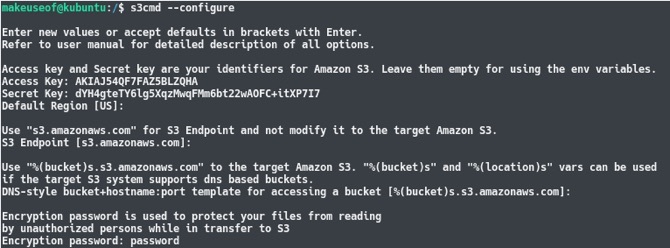
В края на конфигурационния процес s3cmd ще извърши тест, за да се увери, че всички настройки работят и можете успешно да се свържете с вашия AWS акаунт. Когато това е готово, ще можете да въведете няколко команди като:
s3cmd lsТова ще изброява всички кофи във вашия S3 акаунт. Както показва екранната снимка по-долу, кофата, която сте създали, се вижда!

Синхронизиране с помощта на командния ред
Командата за синхронизиране за s3cmd е изключително многостранна. Много е подобно на това, как обикновено копирате файл в Linux и изглежда малко като това:
s3cmd синхронизация [МЕСТНА ПЪТКА] [ПЪЛНАТА ПЪТКА] [ПАРАМЕТРИ]Тествайте използването му с обикновена синхронизация. Първо, създайте два текстови файла с помощта на докосване след това използвайте синхронизация команда да изпратите файловете, които току-що сте създали, в кофата, създадена по-рано. Освежете кофата S3; ще забележите, че файловете наистина са изпратени до S3! Уверете се, че замените местния път с локалния път на вашия компютър, както и промените отдалечения път към името на вашата кофа. За да постигнете този тип:
докоснете файл-1.txt. докоснете файл-2.txt. s3cmd синхронизация ~ / Backup s3: // makeuseof-архивиране
Най- синхронизация командата, както бе споменато, първо проверява и сравнява и двете директории. Ако файл не съществува в S3, той ще го качи. Освен това, ако файл съществува, той ще провери дали е актуализиран, преди да копира в S3. Ако искате да изтрие и локално изтритите файлове, можете да стартирате командата с -delete-отстранява параметър. Тествайте това, като първо изтриете един от създадените от нас текстови файлове, последван от командата за синхронизиране с допълнителния параметър. Ако след това опресните S3 кофата, изтритият файл вече е премахнат от S3! За да опитате това, въведете:
rm файл-1.txt. s3cmd синхронизация ~ / Backup s3: // makeuseof-backup --delete-отстранен
На пръв поглед можете да видите колко убедителен е този метод. Ако искате да архивирате нещо в акаунта си AWS, бихте могли добавете командата за синхронизиране към задача cron Как да планирате задачи в Linux с Cron и CrontabСпособността за автоматизиране на задачи е една от онези футуристични технологии, които вече са тук. Всеки потребител на Linux може да се възползва от система за планиране и потребителски задачи, благодарение на cron, лесна за използване фонова услуга. Прочетете още и архивирайте компютъра си автоматично до S3.
GUI алтернатива
Ако командният ред не е вашето нещо, има графичен потребителски интерфейс (GUI), алтернатива на s3cmd: Cloud Explorer. Въпреки че няма много модерен интерфейс, той има някои интересни функции. По ирония на съдбата най-лесният метод за получаване на ръцете ви в най-новата версия е чрез командния ред. След като отворите терминален прозорец с папка, в която искате да го инсталирате, въведете:
sudo apt -инсталирам Как да използвате APT и да се сбогувате с APT-GET в Debian и UbuntuLinux е в състояние на постоянна еволюция; големи промени понякога лесно се пропускат. Въпреки че някои подобрения могат да бъдат изненадващи, някои просто имат смисъл: разгледайте тези промени, за да получите и вижте какво мислите. Прочетете още openjdk-8 без глава без мравки. git клон https://github.com/rusher81572/cloudExplorer.git. CD cloudExplorer. мравка. cd dist. java -jar CloudExplorer.jarКогато интерфейсът се стартира, някои от необходимите полета вече трябва да изглеждат познати. За да заредите AWS акаунта си, въведете вашия ключ за достъп, секретен ключ и въведете име за вашия акаунт и щракнете Запази.

Вече можете да кликнете върху запазения ви профил и да получите достъп до кофата си.
Проучване на Explorer
При бърз преглед на интерфейса ще видите следното:
- Излез от профила си
- Проучете и потърсете
- Качване на файлове
- Sync
- Текстов редактор
- Панел за списък на вашите кофи
- Панел за навигация на избрана кофа

Настройката на възможностите за синхронизиране на Cloud Explorer е подобна на s3cmd. Първо, създайте файл, който не съществува в кофата S3. След това кликнете върху Sync бутон в Cloud Explorer и прегледайте папката, която искате да синхронизирате с S3. Кликнете върху Към S3 ще провери разликите между папката на вашия локален компютър и папката с S3 и ще качи разликите, които намери.
Когато опресните кофата S3 в браузъра, ще забележите, че новият файл е изпратен до S3. За съжаление функцията за синхронизиране на Cloud Explorer не обслужва файлове, които сте изтрили на вашата локална машина. Така че, ако премахнете файл локално, той ще остане в S3. Това е нещо, което трябва да имате предвид.

Домашните потребители могат да използват облачно съхранение в бизнес
Въпреки че AWS е проектирано решение за бизнеса да се възползва от облака, няма причина домашните потребители да не влизат в действието. Използването на водещата облачна платформа в света предлага много предимства. Никога не трябва да се притеснявате за надграждането на хардуера или плащането за всичко, което не използвате. Друг интересен факт е, че AWS има повече пазарен дял от следващите 10 доставчици взети заедно. Това е показател за това колко далеч са напред. Настройката на AWS като резервно решение изисква:
- Създаване на акаунт.
- Осигуряване на вашия акаунт в MFA.
- Създаване на група и присвояване на разрешения на групата.
- Добавяне на потребител към групата.
- Създаване на първата ви кофа.
- Използване на командния ред за синхронизиране с S3.
- GUI алтернатива за S3.
В момента използвате ли AWS за нещо? Кой доставчик на резервни копия в облак използвате в момента? Какви функции търсите, когато избирате доставчик на резервни копия? Уведомете ни в коментарите по-долу!
Yusuf иска да живее в свят, изпълнен с иновативен бизнес, смартфони, които идват в комплект с тъмно печено кафе, и компютри, които имат хидрофобни силови полета, които допълнително отблъскват праха. Като бизнес анализатор и възпитаник на Технологичния университет в Дърбан, с над 10 години опит в бързо развиваща се технологична индустрия, той се радва да бъде среден човек между...
